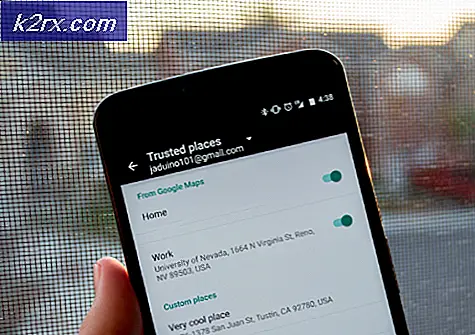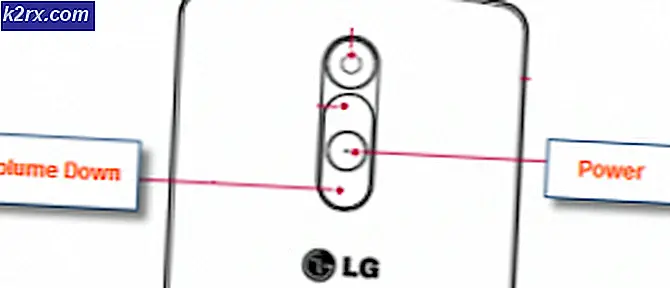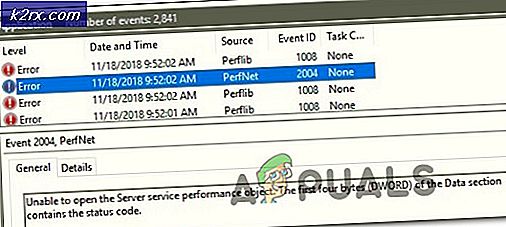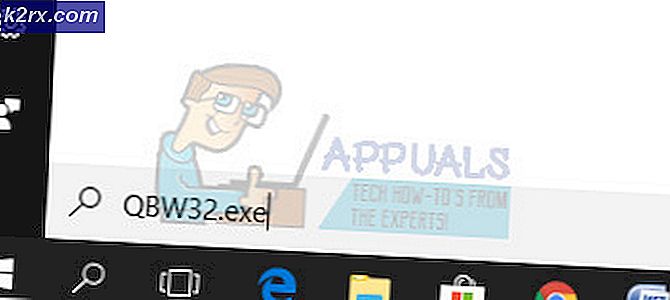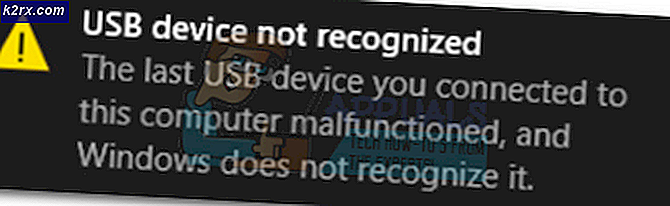Slik løser du snappakkeavhengighetsfeil i Ubuntu
Ubuntu lar deg nå bruke snap-kommandoen for å installere apper fra en butikk. Selv om den ikke er designet for å erstatte det Debian-avledede apt-get-systemet som er i bruk på de fleste Ubuntu Linux-installasjoner, har det fordelen av å være ganske plattform-agnostisk. Det er derfor det blir populært på Ubuntu mobile installasjoner.
Du trenger kommandoprompten for dette, så du kan starte den fra Ubuntu Dash eller ved å holde Ctrl, Alt og T samtidig. Du kan også starte den fra Dash eller LXDE-menyens systemverktøy-liste på Lubuntu. Xubuntu-brukere kan ønske å starte det fra Whisker-menyen. Før du prøver å bruke disse metodene, vil du være sikker på at en god gammel sudo apt-get-oppdateringskommando ikke løser feilen din med en gang. Mange bruker faktisk ikke snaps ennå.
Metode 1: Forfrisking av kjerne-snap-pakken
I motsetning til .deb-pakker inneholder snappakker mer eller mindre alt som en bestemt programvare trenger å løpe, så det er ikke egentlig avhengigheter. Derfor, hvis du får avhengighetsfeil, og du er sikker på at det ikke er noen pakke installert eller oppdatert via apt-get, så er du mer enn sannsynlig lider av et problem med en av de to kjernepakken. Forutsatt at du ikke har administratortilgang vist av et # -symbol ved spørringen, skriv inn sudo snap refresh-kjerne ved ledeteksten og trykk på enter. Du kan bli bedt om administratorpassordet ditt.
Når du har skrevet det og trykket tilbake, begynner snappakkebehandleren automatisk å oppdatere. Hvis det lykkes, så prøv å kjøre programmet du hadde problemer med igjen og se om avhengighetsproblemene er borte. For eksempel, hvis du installerte 287 MB eller så LibreOffice snap tidligere og fikk en feil, start LibreOffice enten fra Dash eller ved å søke etter det. Du finner i de aller fleste tilfeller denne kommandoen var nok til å løse problemet, og du trenger ikke å gå videre i det hele tatt. Hvis du ønsket å se mer om hvilken type feil du så på, skriv bare libreoffice eller hva som helst andre pakkenavn på kommandolinjen uten andre argumenter for å se om noe annet var galt.
PRO TIPS: Hvis problemet er med datamaskinen eller en bærbar PC / notatbok, bør du prøve å bruke Reimage Plus-programvaren som kan skanne arkiver og erstatte skadede og manglende filer. Dette fungerer i de fleste tilfeller der problemet er oppstått på grunn av systemkorrupsjon. Du kan laste ned Reimage Plus ved å klikke herMetode 2: Installer kjernepakken
Svært få brukere vil få ytterligere problemer utover dette, men hvis du hadde det, kan du avinstallere kjernepakken og eventuelle andre snaps du har installert, og installer dem deretter på nytt. Husk at hvis den første metoden fungerte, er dette helt unødvendig og kan få deg til å miste noen av konfigurasjonene dine. Du vil sørge for at dataene dine er sikkerhetskopiert som vanlig før du gjør dette, men heldigvis kan det fortsatt oppnås med et absolutt minimum å spille rundt.
Pass på at du ikke har noe annet åpent, og kjør sudo snap, fjern kjerne snap-package1 snap-package2 fra kommandolinjen og vent mens det går gjennom snappakker du har installert. Når det er gjort, skriv deretter sudo snap install kjerne snap-package1 snap-package2 fra kommandolinjen og trykk enter. Du må vente på nytt for at pakkene skal rekonfigurere seg, men disse to enkle kommandoene er nok til å sortere problemet ut.
Metode 3: Oppføring Installert snaps og Changes
Du kan sjekke detaljene for eventuelle installerte snaps når som helst ved å bare kjøre snapliste fra kommandolinjen, og du vil sannsynligvis ikke trenge sudo-tilgang for det.
Likeledes bare kjøre snap endringer fra kommandolinjen når du er ferdig med noen av disse oppgavene for å se hvilke endringer som er gjort. Når du har pakkene dine på nytt, antagelig fra teknikken i den første metoden, kan du alltid kjøre sudo snap oppdatering fra kommandolinjen for å oppdatere alle snaps samtidig.
PRO TIPS: Hvis problemet er med datamaskinen eller en bærbar PC / notatbok, bør du prøve å bruke Reimage Plus-programvaren som kan skanne arkiver og erstatte skadede og manglende filer. Dette fungerer i de fleste tilfeller der problemet er oppstått på grunn av systemkorrupsjon. Du kan laste ned Reimage Plus ved å klikke her